Indentasi dalam WPS Office sering digunakan dalam mengatur model paragraf menjorok di kalimat pertama.
Kalau kalian sering baca buku, dokumen karya tulis, ketika memulai paragraf baru selalu ditandai dengan kalimat pertama dibuat seperti menjorok ke dalam.
Istilah teknis dalam indentasi adalah paragraf dedukti, tujuannya yaitu sebagai pengenal bagian paragraf tertentu.
Misalnya pada halaman pertama kalian menuliskan narasi teks berjumlah 6 paragraf, untuk mengenalkan kepada pembaca kalian bisa buat indentasi di paragraf pertama sebagai penanda bahwa yang kalian baca ini adalah bagian narasi.
Setelah bagian narasi selesai dan kamu buat bagian tulisan inti, maka paragraf pertama bagian tulisan inti ini dapat dibikin indentasi.
Jadi utamanya untuk lebih mempermudah section bacaan yang sedang kalian lihat supaya pembaca lebih mengerti struktur format teknis dalam tulisan tersebut.
Untuk membuatnya kalian bisa ikuti tutorial cara mengatur indentasi di WPS Office dibawah ini.
Cara Mengatur Indentasi di WPS Office Disertai Gambar
Kalian dapat menemukan fitur indentasi di WPS Office versi Mobile.
Menu ini berdampingan dengan format pengaturan spasi, sehingga kalian bisa sekaligus mengubah bentuk paragraf sesuai keinginan masing-masing.
Mau coba WPS Office MOD dengan semua fitur premium unlocked ?
Cara penggunaannya cukup mudah, setelah Indentasi diaktifkan, maka akan muncul tampilan ruler di bagian atas.
Letakkan kursor kalian di awal kalimat paragraf pertama, kemudian geser ruler tersebut untuk memindah posisi samapi menjadi paragraf menjorok ke dalam.
Berikut adalah langkah-langkah untuk mengatur indentasi di WPS Office secara lengkap dan disertai dengan gambar.
- Pertama buka aplikasi WPS Office versi Mobile kalian.
- Pencet tombol Plus di pojok kanan bawah dan buat dokumen baru.
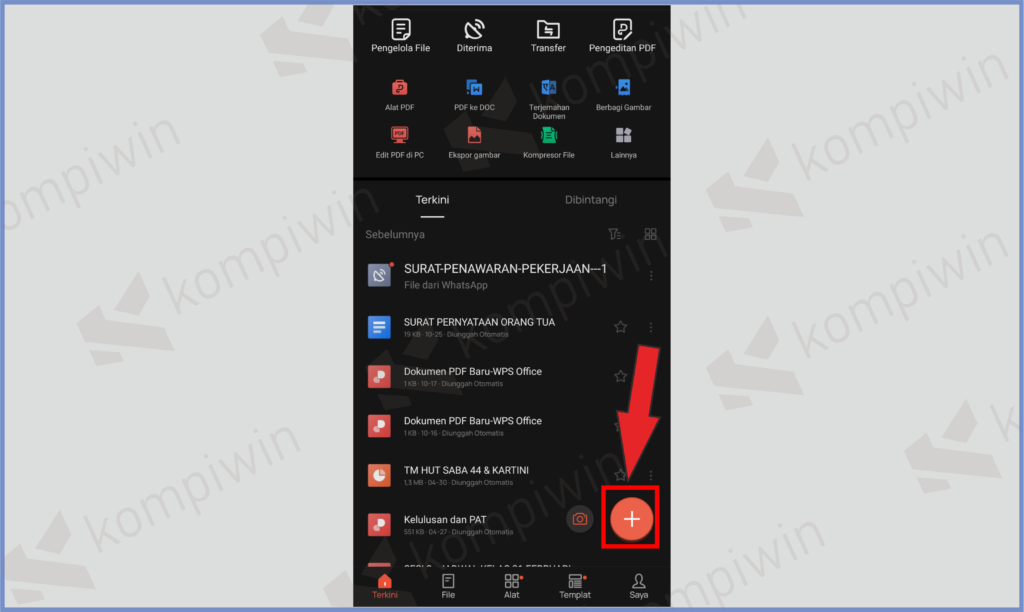
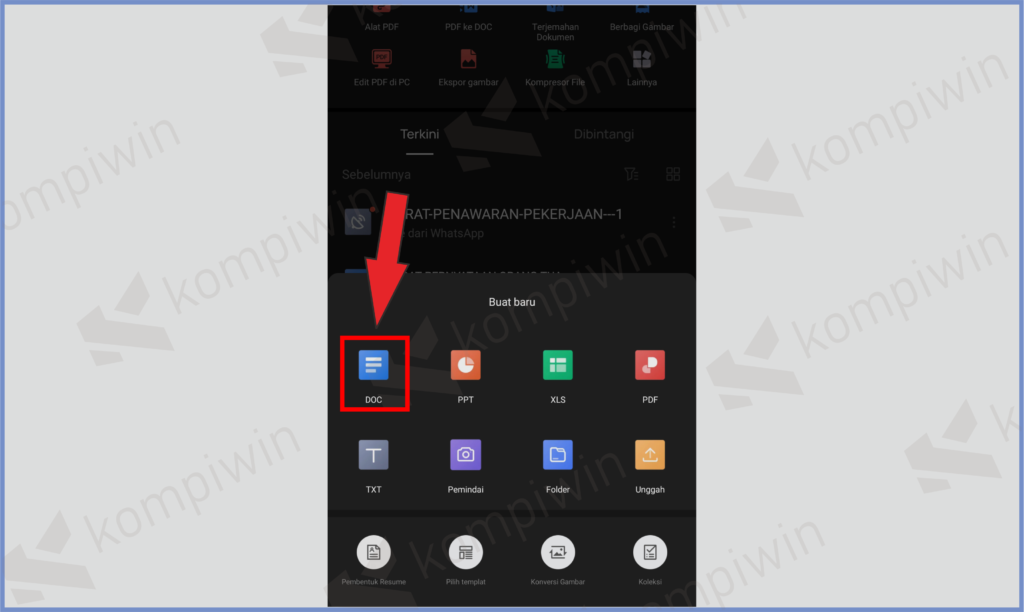
- Atau kamu bisa buka file dokumen yang sudah dibuat sebelumnya.
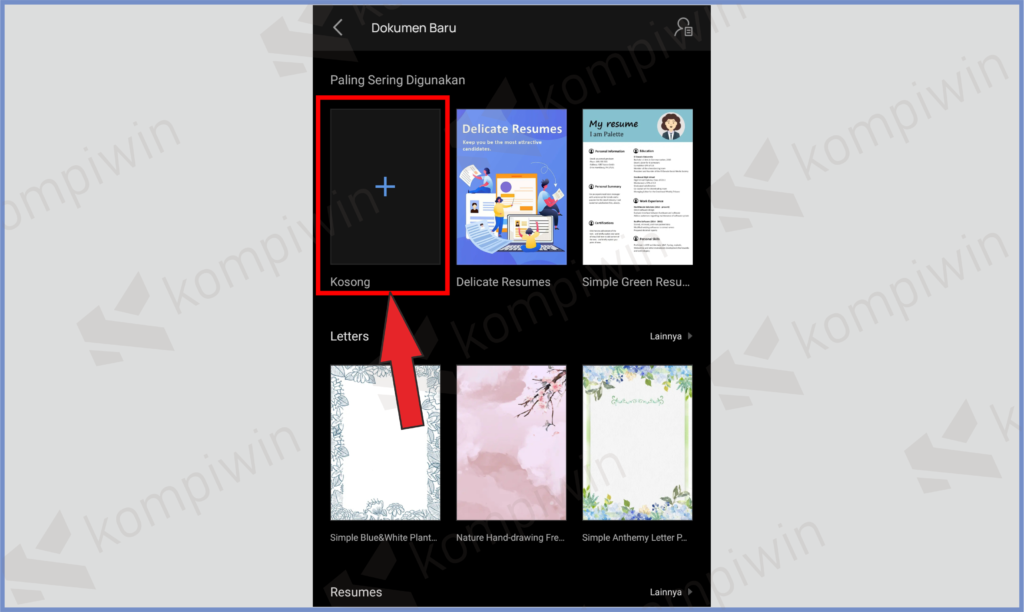
- Lalu ketikkan kalimat paragraf pertama.
- Kalau sudah, tap icon Alat di pojok kiri bawah.
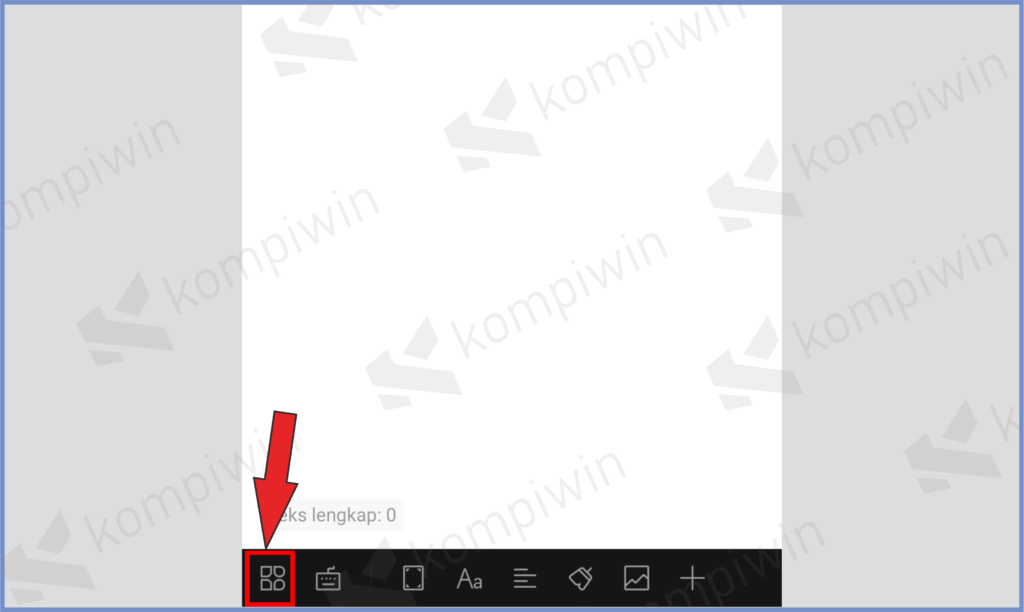
- Setelah itu pastikan kamu berada di menu ribbon Depan.
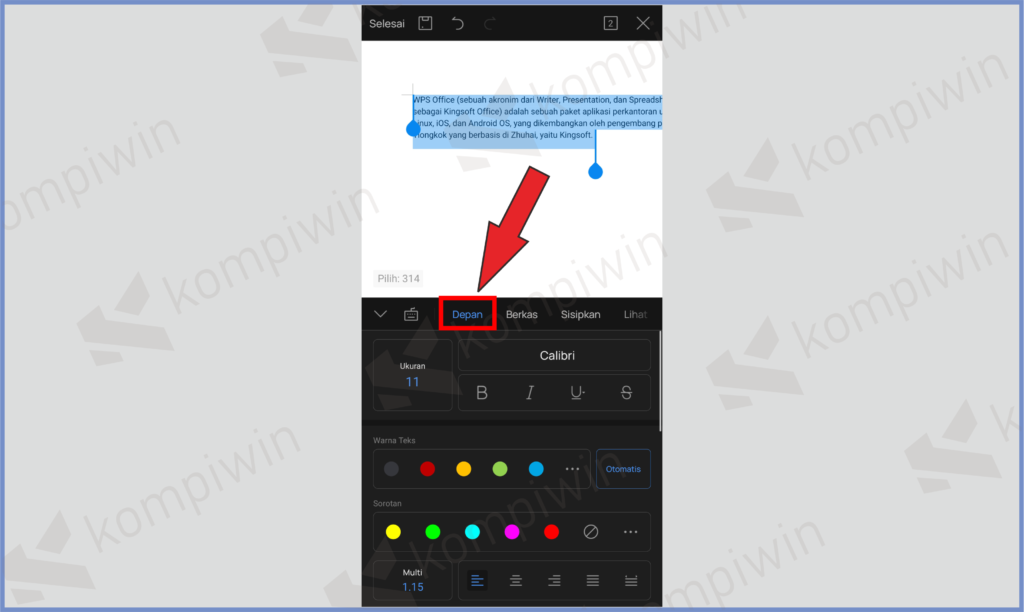
- Lalu scroll kebawah dan pencet bagian Indentasi & Spasi.
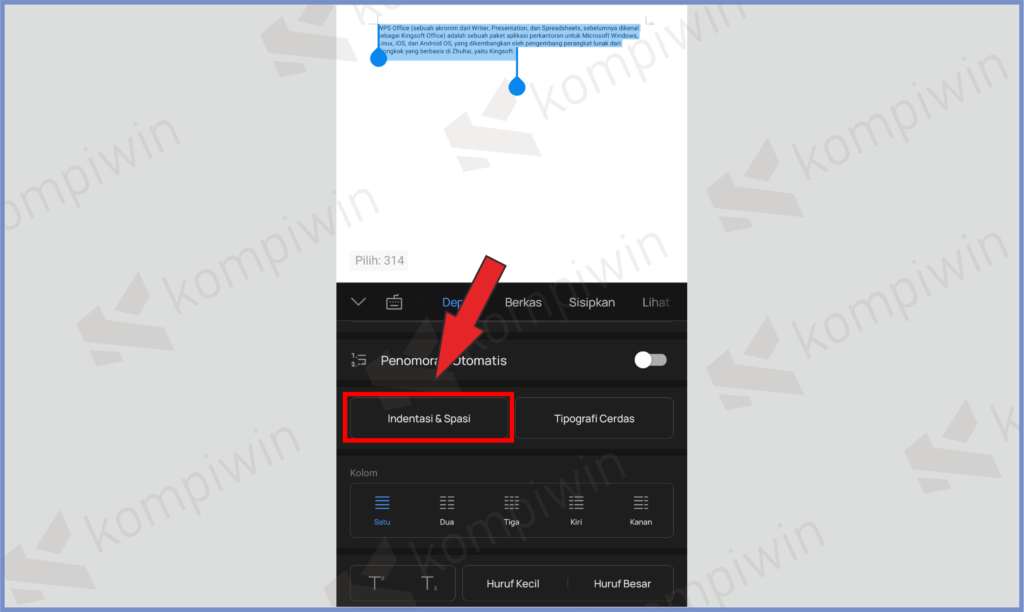
- Nanti akan muncul kotak adjusting bergaris biru, perhatikan garis bar biru yang ada di samping kalimat utama di awal paragraf.
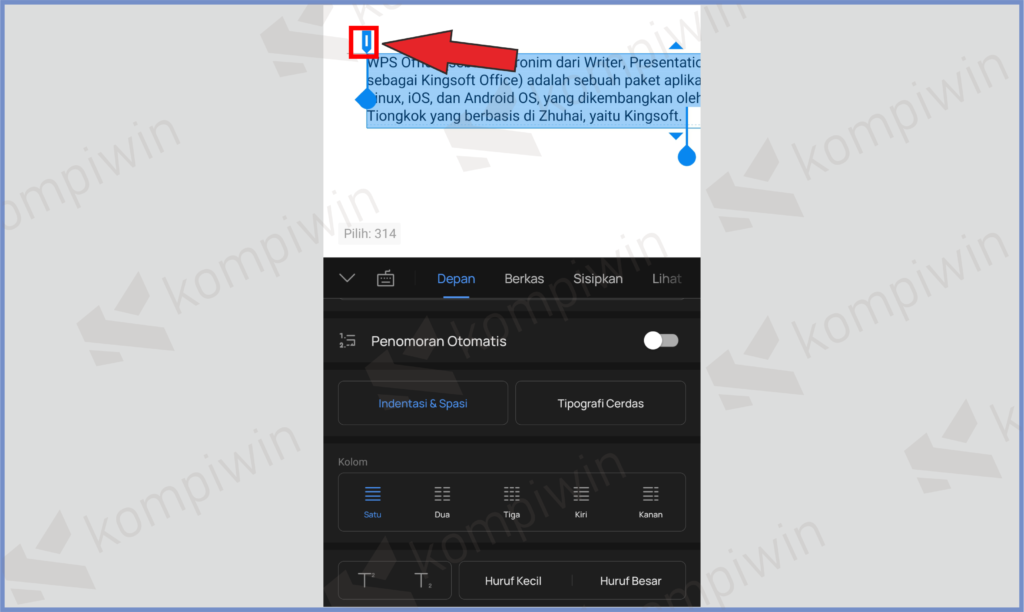
- Ketuk tahan dan geser ke kanan untuk membuat paragraf menjorok.
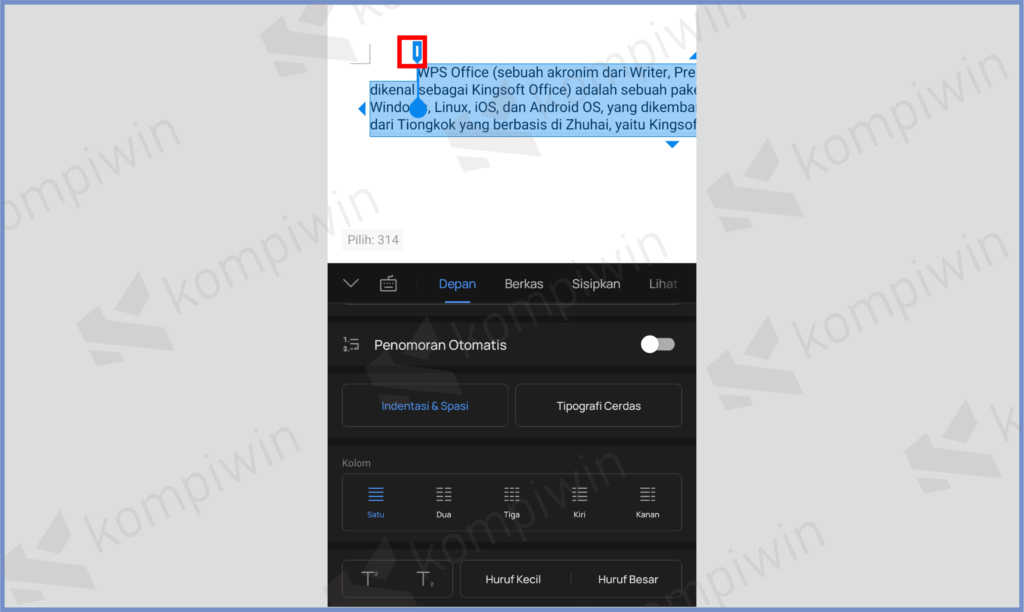
- Atur sesuai keinginan kalian.
- Terakhir tinggal klik Selesai.
Baca Juga :
Mau membuat posisi halaman dokumen yang berbeda di setiap lembar kerja dengan WPS Office ? Segera ikuti tutorial membuat nomor halaman beda posisi di WPS Office secara lengkap.
Akhir Kata
Sekian penjelasan kita mengenai cara mengatur indentasi di WPS Office. Kalau kalian gunakan versi PC, fungsi indentasi lebih mudah tinggal tekan tombol Tab pada kalimat menjorok.
Maka secara otomatis posisinya akan lebih masuk ke dalam. Semoga bermanfaat.




